최근 편집자는 모든 사람으로부터 너무 많은 메시지를 받았으며 많은 친구들이 win10 시스템에서 한 번의 클릭으로 ISO 이미지를 다시 설치하는 방법을 묻는 것을 발견했습니다. 편집자가 Win10에서 ISO 이미지 시스템 원클릭 재설치에 대한 튜토리얼을 제공하길 원하므로 Win10에서 ISO 이미지 시스템 원클릭 재설치 단계를 살펴보겠습니다.
1. 브라우저를 열고 Xiaobai의 원클릭 재설치 시스템 소프트웨어를 검색하고 다운로드하세요. 바이러스 백신 소프트웨어를 끄고 Xiaobai의 원클릭 재설치 시스템을 엽니다.
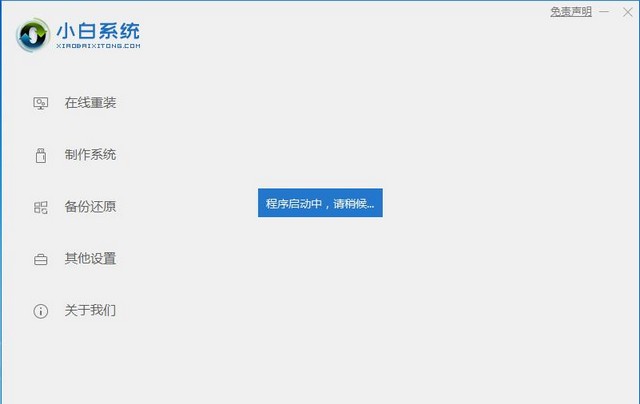
2. 설치하려는 Win10 시스템 이미지 파일을 선택하고 클릭하여 이 시스템을 설치합니다.
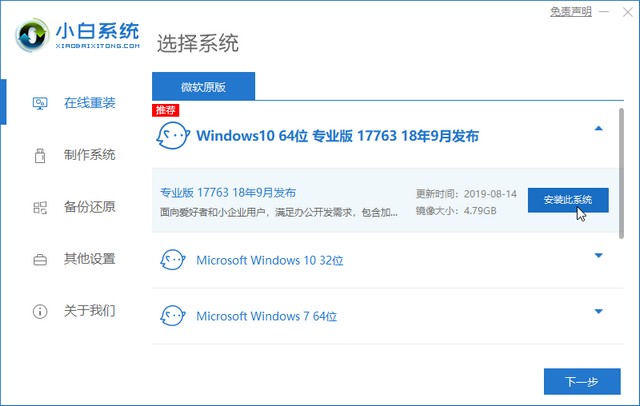
3. 필요한 소프트웨어를 확인하면 Xiaobai가 이를 새 시스템에 설치합니다.
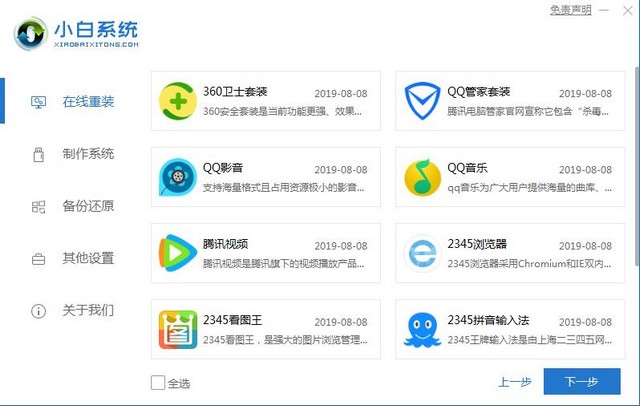
4. 다운로드가 완료된 후 지금 다시 설치를 클릭하여 win10을 설치하려면 한 번의 클릭으로 Xiaobai가 시스템을 다시 설치할 때까지 기다립니다.
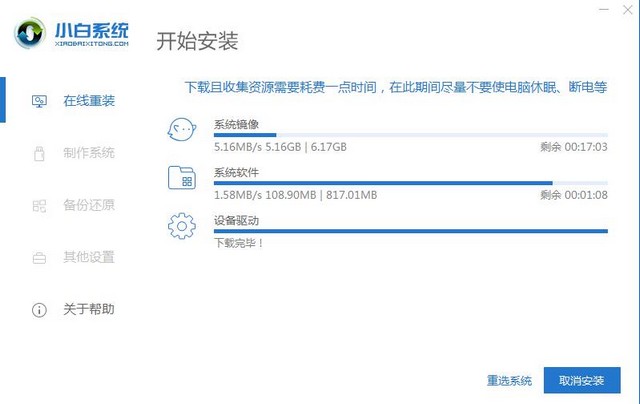
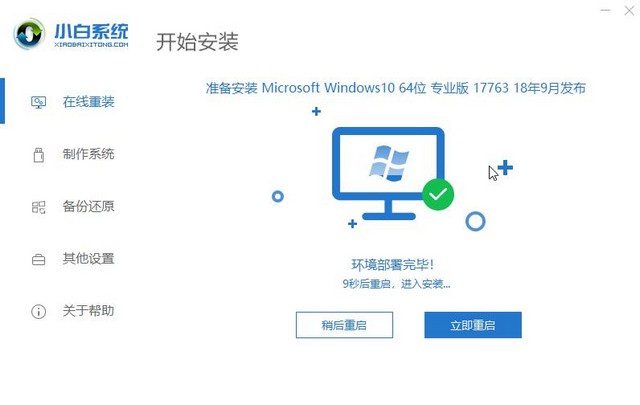
5. Xiaobai pe로 다시 시작합니다. Xiaobai의 원클릭 재설치 시스템이 시작되어 시스템 재설치가 완료되면 즉시 다시 시작하도록 선택합니다.
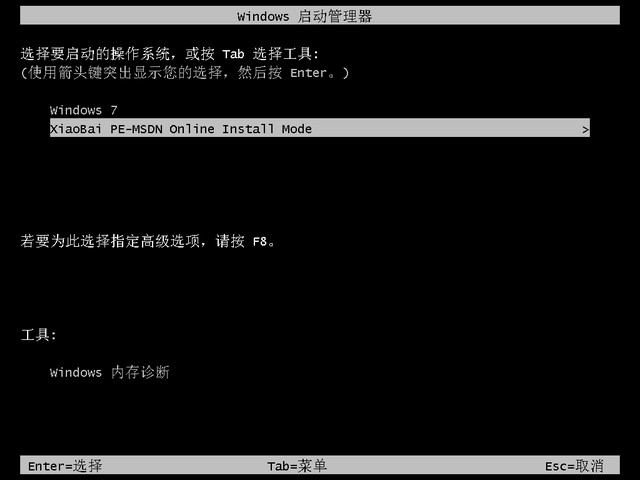
6. 설치가 완료되면 시스템 바탕화면에 들어가시면 됩니다!
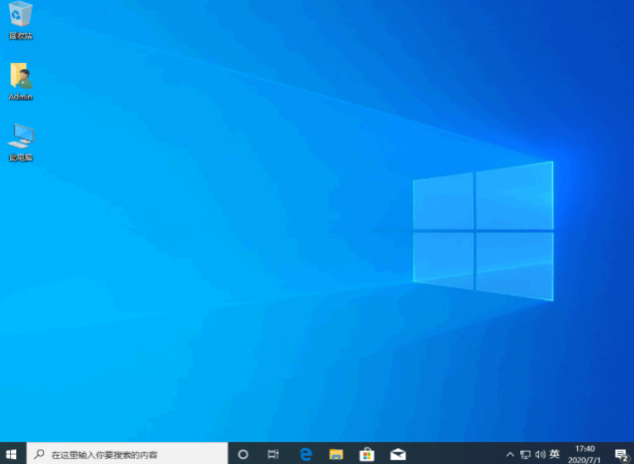
이때, 한 번의 클릭으로 win10 시스템 iso 이미지를 재설치하는 단계가 소개됩니다. 앞으로는 모든 사람에게 더 나은 도움이 되기를 바랍니다.
위 내용은 한 번의 클릭으로 win10 시스템 iso 이미지를 다시 설치하는 단계의 상세 내용입니다. 자세한 내용은 PHP 중국어 웹사이트의 기타 관련 기사를 참조하세요!